Aug 14, 2025 • Categoría: Recuperación de archivos • Soluciones probadas
En este artículo, te mostraremos cómo reparar un archivo de Word dañado utilizando una herramienta de reparación de Word de clase mundial. Primero, vamos a hablar un poco al respecto y luego aprenderás cómo usarla para recuperar documentos de Word. ¡Feliz lectura!
Parte 1: La Mejor Herramienta de Reparación de Word para MS Office Word
1. Stellar Phoenix Word Repair
Si estás buscando una herramienta profesional de reparación de Word que sea fácil de usar y pueda reparar de manera segura archivos corruptos de Word, entonces tu búsqueda se detiene aquí. Permíteme presentarte Stellar Phoenix Word Repair. Esta increíble pieza de software puede reparar documentos de Word de forma segura y al mismo tiempo preservar el texto original, imágenes, fuentes, encabezado, pie de página e hipervínculos de tu documento. Realmente no importa si tu documento fue creado en Microsoft Word 2013 o 2000, este programa puede solucionarlo de todos modos. La recuperación de documentos creados en Word 2013 te brinda la capacidad de recuperar objetos multimedia incrustados.

Características:
- Repara perfectamente archivos PDF, Word, Excel y PowerPoint corruptos en tres sencillos pasos en todo tipo de circunstancias..
- Repara los archivos que no se abren e ilegibles.
- Previsualiza y recupera todos los datos contenidos en los archivos corruptos.
- Repara archivos dañados por diferentes causas y desde todos los dispositivos.
Este software puede recuperar una multitud de errores de corrupción. Ninguna de las propiedades originales de un documento se pierde, sino que se conserva el formato y el diseño originales. La herramienta de reparación de Word también puede reparar errores de documentos de Word como: repaginación incorrecta, caracteres ilegibles o incluso inaccesibles.
Parte 2: Cómo Reparar un Documento de MS Word Dañado/Corrupto
En esta sección del artículo, te mostraré un tutorial sobre cómo usar la herramienta de reparación de Word presentada anteriormente. Primero, debes descargar el software desde aquí. Después de que finalmente hayas descargado e instalado Word Repair Tool, síguenos para aprender cómo reparar documentos de Word:
Paso 1 Con la Ventana principal de Word Repair Tool, selecciona la Unidad Lógica donde tienes tus archivos almacenados y haz clic en el botón "Seleccionar Archivo". Se abre una nueva ventana, coloca el documento dañado y haz clic en "Abrir"
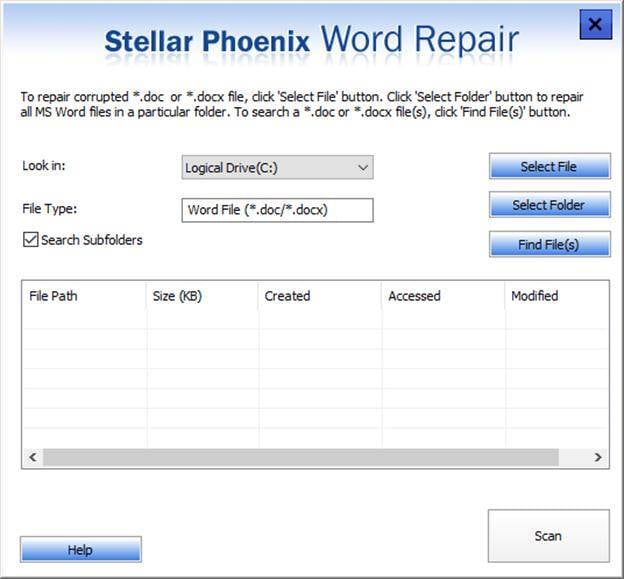
Paso 2 El siguiente paso es hacer clic en el botón "Escanear". Espera un poco a que termine el proceso;
Paso 3 Ahora puedes analizar los resultados y cambiar entre diferentes modos de vista;
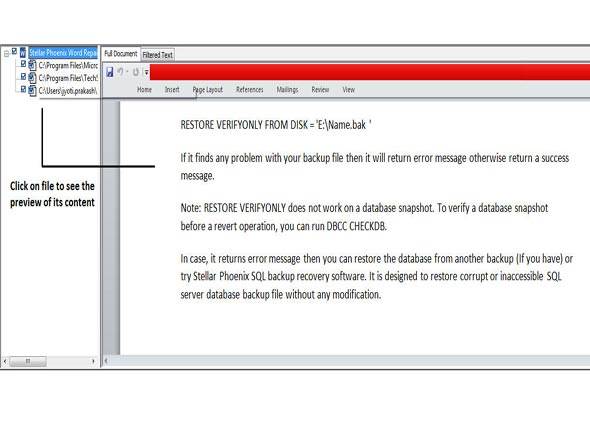
Paso 4 Confirma el archivo de Word reparado y haz clic en el botón "Guardar" para guardar tu documento;
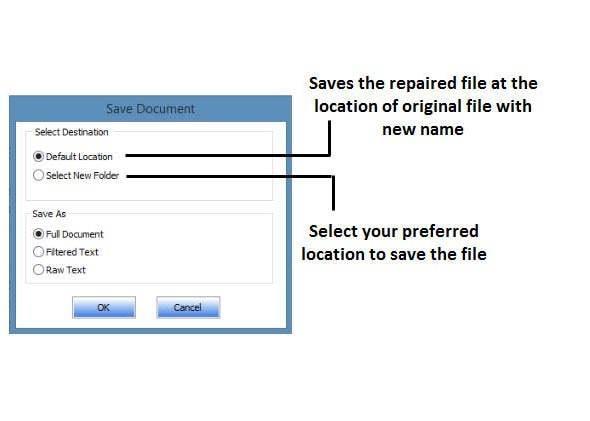
Consejos:
- Por lo general, realmente necesitas usar una herramienta de reparación de Word cuando no se puede acceder al documento. Sin embargo, si puede acceder a tu documento, es probable que puedas solucionar los problemas manualmente. La mayoría de las veces, el encabezado del documento parece ser el problema. Intenta copiar el encabezado de un documento funcional y pégalo en el dañado;
- Antes de intentar cualquier método para reparar un documento Word es crucial tomar una medida de precaución específica. Debes hacer una copia de seguridad del documento dañado. En caso de que ocurra algo, tienes cobertura y siempre puedes tener acceso a esa copia del documento;
- ¿Alguna vez has enviado tu documento por correo electrónico a alguien? Si lo hiciste, hay una buena oportunidad para que lo encuentres en la carpeta "Correo Enviado". Usa la barra de búsqueda y busca el documento. Tal vez ya ni siquiera tengas que reparar archivos corruptos de Word, si puedes encontrar una versión anterior que funcione;
- Si puedes abrir el documento corrupto en Microsoft Word, intenta guardarlo en un formato diferente como ".txt" o ".rtf". El uso de un formato más "primitivo" podría deshabilitar algunas características del documento o dependencias que podrían ser responsables de la corrupción de datos.
Video Tutorial sobre Cómo Recuperar un Documento de Word No Guardado/eliminado
Soluciones para archivos
- Recuperar documentos
- Borrar y recuperar archivos
- ¿Cómo Eliminar archivos?
- ¿Cómo Recuperar Archivos Eliminados Permanentemente?
- ¿Cómo recuperar archivos gratis?
- ¿Cómo recuperar archivos de Illustrator eliminados?
- Eliminar y recuperar más




Alfonso Cervera
staff Editor